Tiktok is in wezen gemaakt voor het maken, opnemen en publiceren van korte video's via zijn platform, maar voor uitgebreide doeleinden zoeken veel gebruikers naar een manier om neem een Tiktok op. In plaats van een video te downloaden, is het beter om deze op te nemen, zodat u deze sneller kunt opslaan. Maar hoe kun je opnemen op Tiktok screenen als je het nodig hebt? Daarom hebben we dit artikel voor u gemaakt, omdat we de complicaties van het eenvoudig opnemen van elke actie die op uw scherm wordt versterkt, hebben ontward.
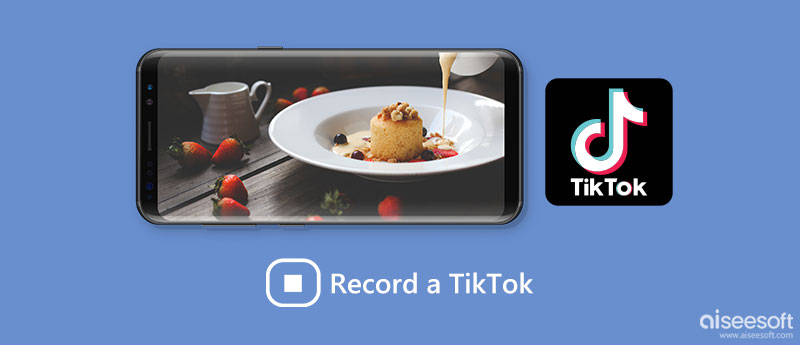
Draagbaar, je kunt geen schermopname maken op Tiktok omdat de app geen unieke functie heeft die schermopname ondersteunt. De eerste release is zeven jaar geleden sinds de app (de eerste bekende release was in 2016), maar de app heeft geen schermopnamefuncties. Maar meldt Tiktok je bij schermopname? De app doet dat niet, dus u weet niet wie uw video opneemt of de video's van anderen kan opnemen als u dat wilt.
Aangezien draagbaar opnemen op Tiktok niet wordt ondersteund, moet u begrijpen hoe de onderstaande apps werken om ze te maximaliseren en te gebruiken voor opname.
Elke iOS-versie heeft een unieke benadering om snel een Tiktok-video op te nemen. Voor degenen die niet bekend zijn met deze stap, u heeft minstens een paar minuten nodig om de stappen te lezen die we hebben opgenomen om te leren hoe u deze moet gebruiken.
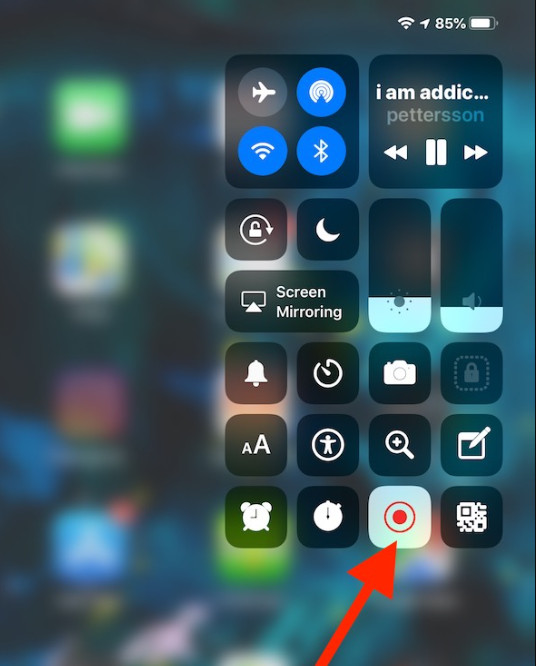
Stappen voor het gebruik van de ingebouwde schermrecorder van iOS:
Net als iOS-apparaten heeft Android een schermrecorder die het hele scherm kan vastleggen. U kunt ook interne en externe geluiden opnemen terwijl u de schermopname uitvoert. Wil je weten hoe deze app werkt? In dat geval zijn hier de stappen voor het opnemen van Tiktok-video's die u kunt volgen om dit te doen. Onthoud dat niet alle Android-versies zo werken voor schermopname.
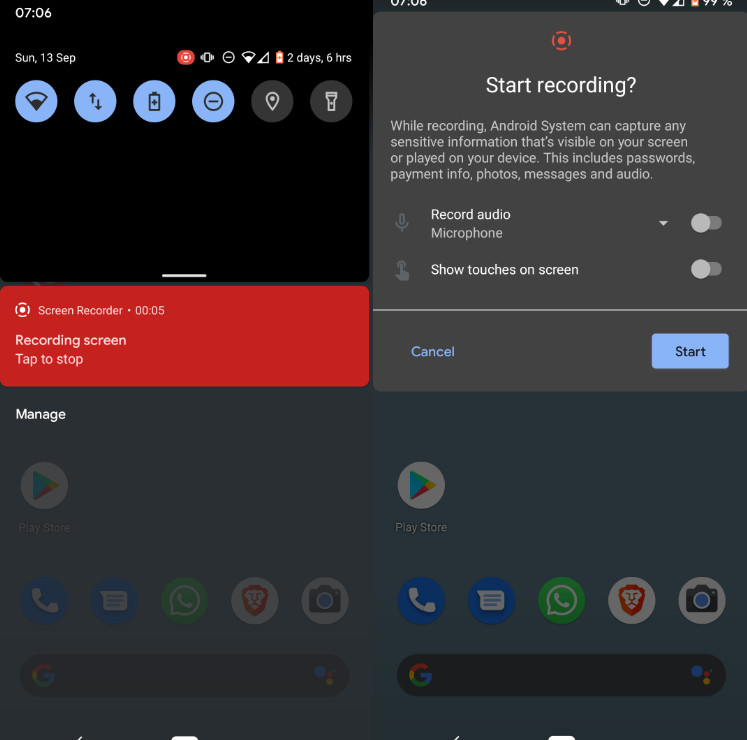
Stappen voor het gebruik van de ingebouwde schermrecorder van Android:
AZ Screen Recorder is een populaire app van derden voor schermopname op Android. Het is een speciale schermrecorder en ook een video-editor. Hiermee zou je geen moeite hebben om elke actie op je scherm vast te leggen, omdat de app het professioneel doet. Zelfs als je levens opneemt, is deze app nog steeds een van de beste om op te nemen. Dus als je wilt weten hoe deze app werkt bij het opnemen van elke actie op je Android, volg dan de meegeleverde stappen hier.
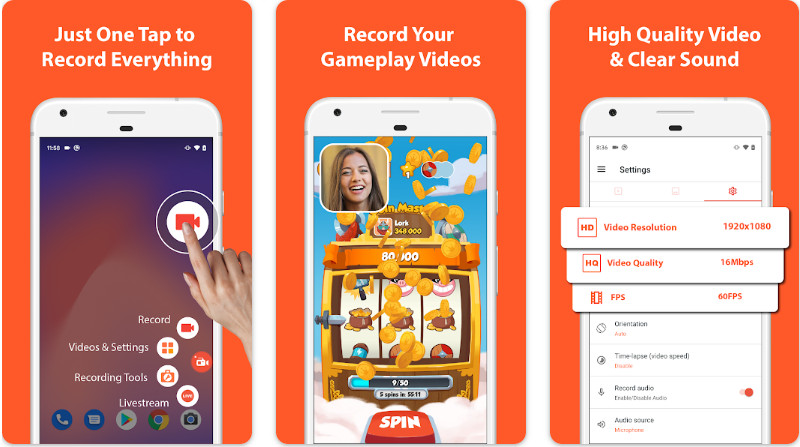
Stappen voor het gebruik van AZ Screen Recorder:
Neem het op! is een op iOS gebaseerde schermrecorder die u kunt gebruiken om elke actie op uw scherm eenvoudig vast te leggen. In tegenstelling tot de ingebouwde, biedt deze app meer dan opnemen; u kunt tijdens het opnemen videoreacties en audiocommentaar toevoegen. Bovendien kun je ook door de postproductie gaan nadat je met de app hebt opgenomen met behulp van de geïnfuseerde video-editor ervan, en deze later met anderen delen. Als u nieuw bent bij deze app, is het beter om de onderstaande stappen te volgen.
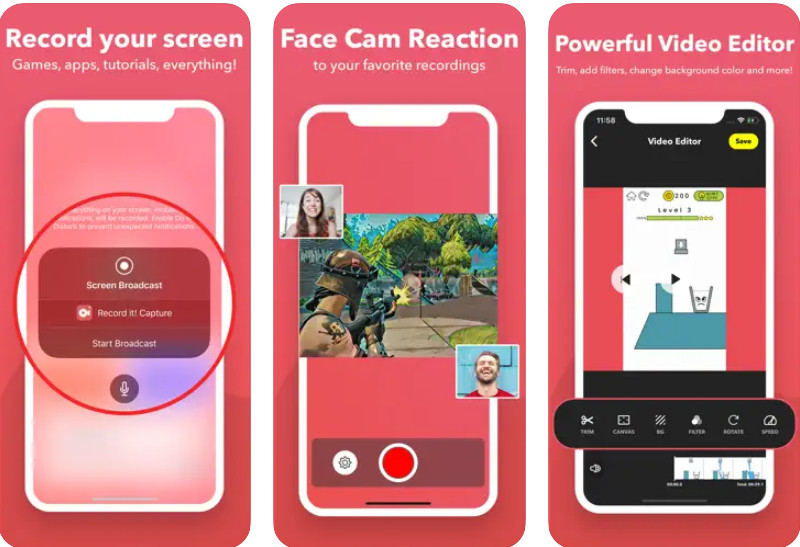
Stappen voor het gebruik van Record It!:
Zonder enige twijfel, als je Tiktok op een desktop moet opnemen, is het beter om de Aiseesoft schermrecorder. De app heeft optimale ondersteuning voor het vastleggen van alles wat er op je scherm gebeurt. Het is een veel meer toegewijde app dan andere schermrecorders omdat het een allesomvattende opnamefunctie biedt die visueel HD is en kristalheldere interne en externe audio.
Afgezien daarvan kun je ook snel een foto maken van wat je aan het opnemen bent terwijl je de app gebruikt, en zelfs als de zwevende werkbalk zich op het gebied bevindt dat je wilt vastleggen; de app heeft een vergrendelschermfunctie, wat betekent dat alleen het scherm wordt opgenomen en opgeslagen. Hoe indrukwekkend ook, u kunt de tool gratis krijgen en de volgende stappen volgen om de app te gebruiken.
100% veilig. Geen advertenties.
100% veilig. Geen advertenties.
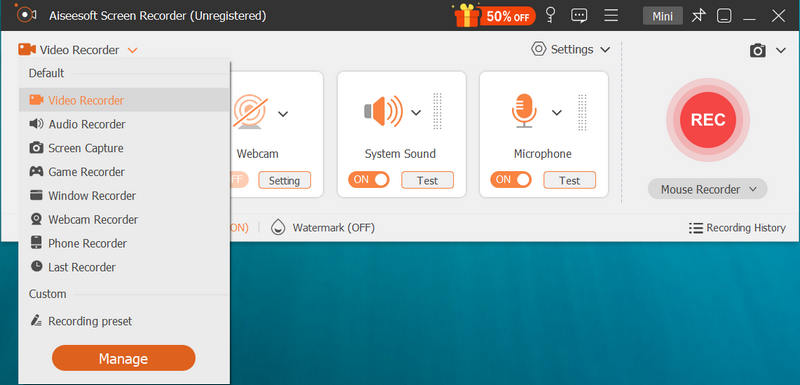
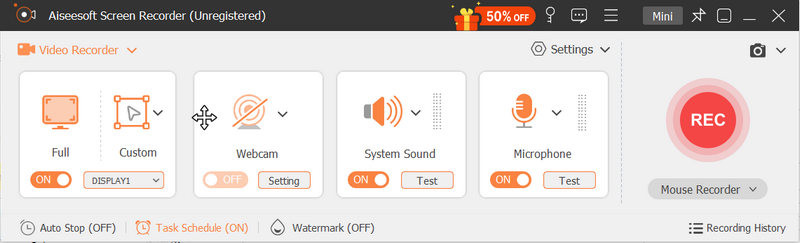

Hoe voeg ik na het opnemen meerdere foto's toe aan de Tiktok-video?
Je hoeft het alleen maar neer te leggen als je meerdere afbeeldingen aan Tiktok-video's toevoegt nadat het opnemen een fluitje van een cent is, vooral als je weet hoe je lagen aan video's kunt toevoegen. Hoewel het misschien moeilijk is voor degenen die niet technologisch georiënteerd zijn, kun je het toch doen met behulp van de juiste app.
Hoe voeg ik muziek toe aan Tiktok na het opnemen?
Stel dat de Tiktok-video die je hebt opgenomen geen audiogeluid heeft. In dat geval zul je moeten leren hoe u audio aan video kunt toevoegen handmatig met behulp van betrouwbare applicaties op de markt. Zelfs als je een beginneling bent op dit gebied, is dit veel eenvoudiger dan andere bewerkingen die je kunt doen, zoals gelaagdheid en meer.
Waarom is er een Tiktok-watermerk?
Om de kijker te helpen weten waar de video vandaan komt of vandaan komt. Tiktok-watermerken zijn een van de beste manieren om de app te promoten zonder iedereen te vragen het te doen; door het watermerk te zien, kunnen kijkers van de video snel weten waar die video vandaan komt. Maar als je wilt verwijder het Tiktok-watermerk, zijn er miljoenen manieren om dit te doen met behulp van een app.
Conclusie
Dat is alle informatie die u nodig heeft neem Tiktok-video's op gemakkelijk. Aangezien Tiktok zelf geen schermopname kan reproduceren, moet je als gebruiker op zoek naar een app die goed werkt op een opname zoals we in dit artikel hebben toegevoegd. Dus, wat vind je van dit bericht?

Aiseesoft Screen Recorder is de beste schermopnamesoftware om alle activiteiten vast te leggen, zoals online video's, webcamgesprekken, games op Windows / Mac.
100% veilig. Geen advertenties.
100% veilig. Geen advertenties.